Xmind思维导图关闭自动更新的方法
时间:2024-05-10 13:57:41作者:极光下载站人气:204
xmind思维导图在我们的电脑上,是一款非常实用的办公工具,当你需要进行思维导图编辑的时候,那么这款就可以很好的帮助到你,这款软件可以进行图片、PDF文档等导出操作,并且我们想要使用到最新版本的Xmind软件的话,那么就需要进行更新操作,于是有的小伙伴就会将该软件的自动更新功能开启使用,但是发现该软件总是自动更新,会让我们在操作电脑的时候有一定的影响,那么我们进入到首选项中将自动更新关闭即可,下方是关于如何使用Xmind关闭自动更新的具体操作方法,如果你需要的情况下可以看看方法教程,希望对大家有所帮助。
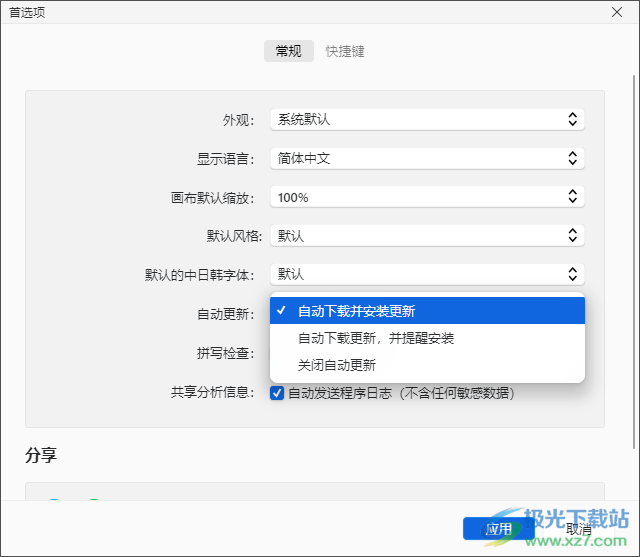
方法步骤
1.在电脑桌面上找到已经安装好的Xmind思维导图软件。
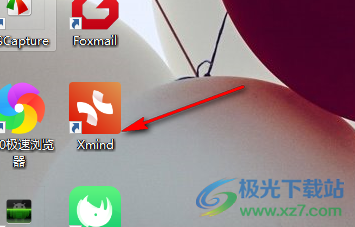
2.点击该软件进入到操作页面中之后,在页面上将我们需要的模板进行点击一下进入到编辑页面中。

3.在编辑页面中可以选择任意的功能选项进行内容的设计,我们将鼠标移动到页面左上角的【三】图标的位置进行点击。
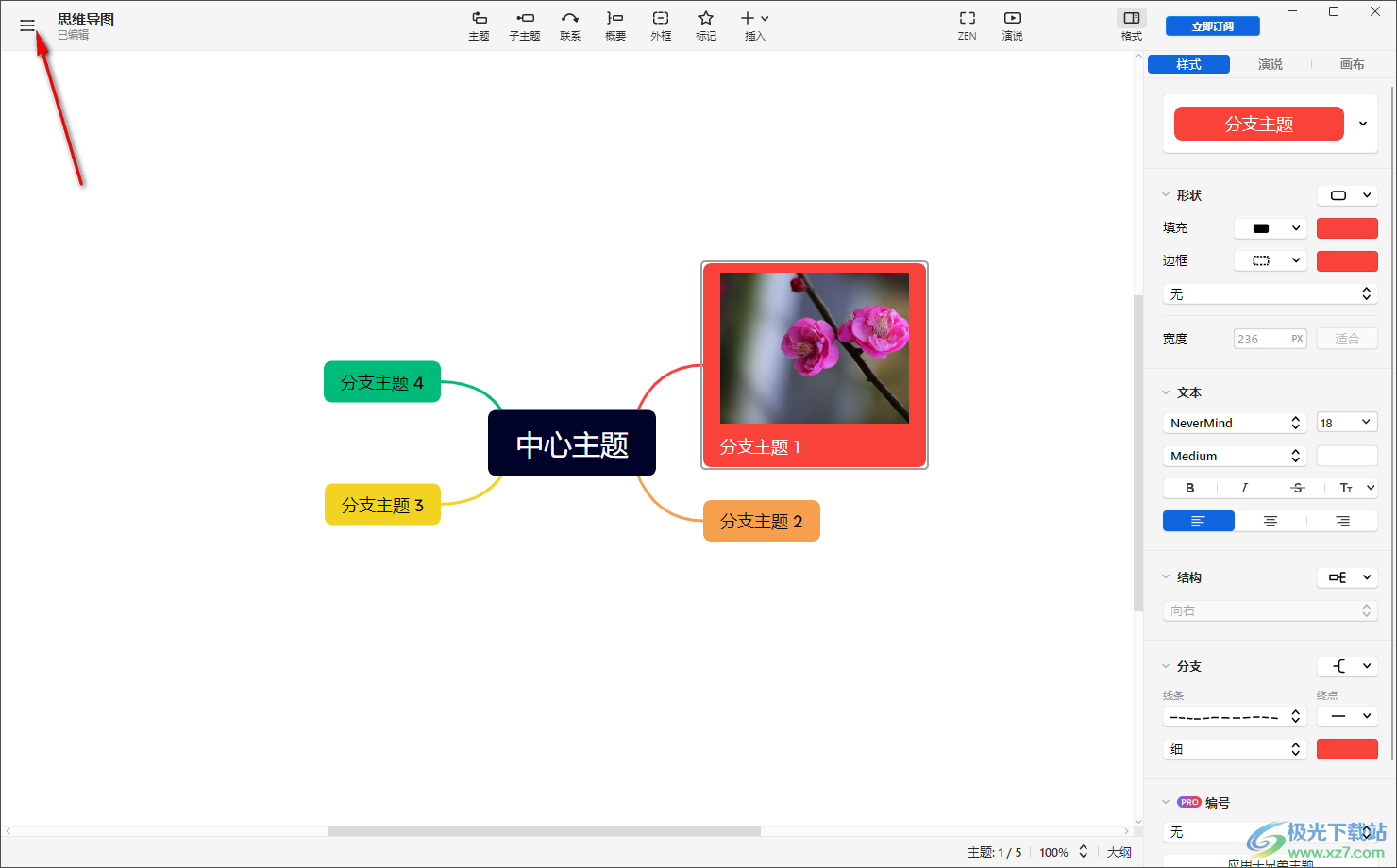
4.这时候即可弹出一个二级菜单选项出来,我们将其中的【首选项】进行点击一下进入。
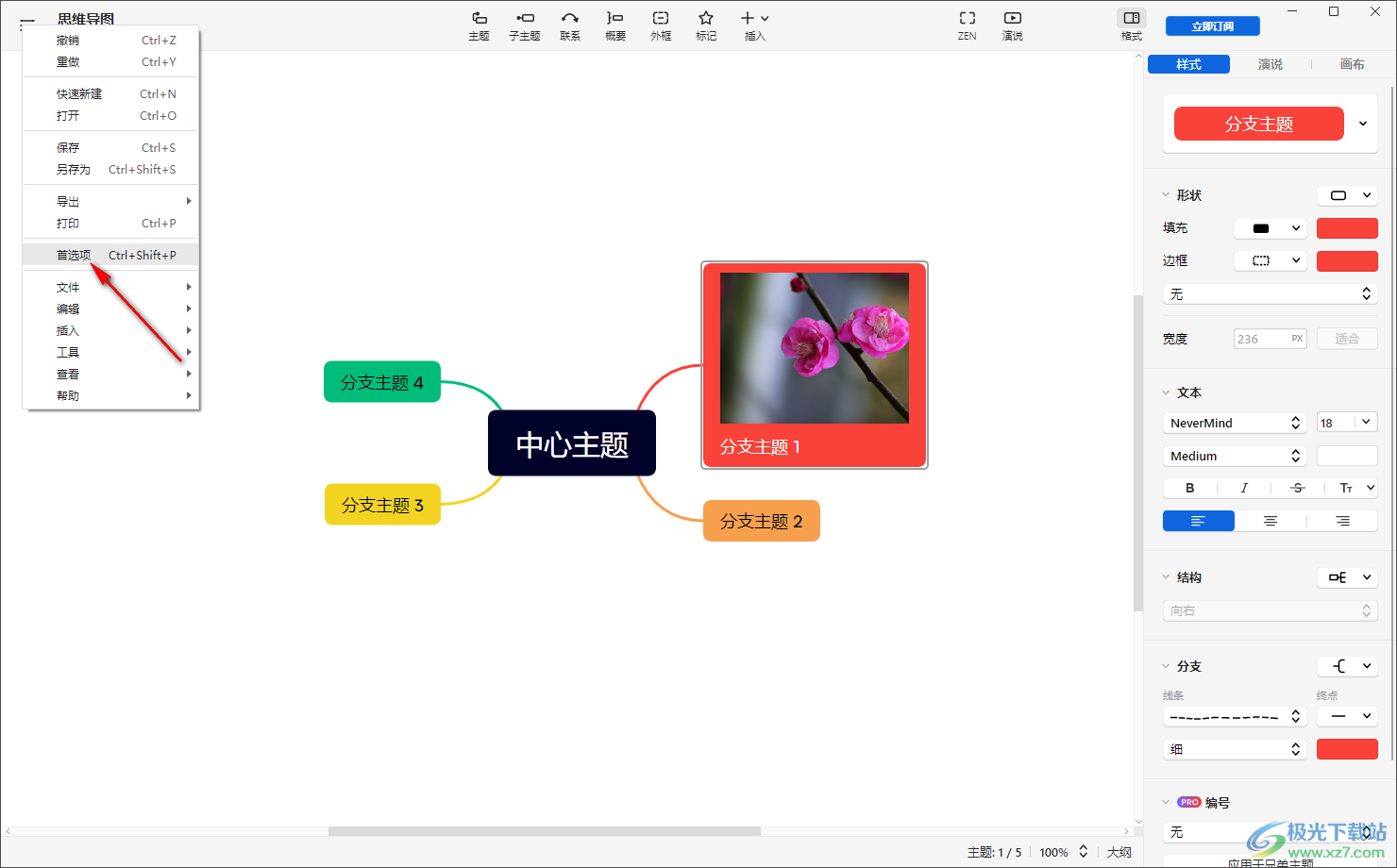
5.那么在页面上弹出的窗口中,我们可以将其中的【自动更新】设置成【关闭自动更新】选项进行点击一下,之后单击应用按钮即可。
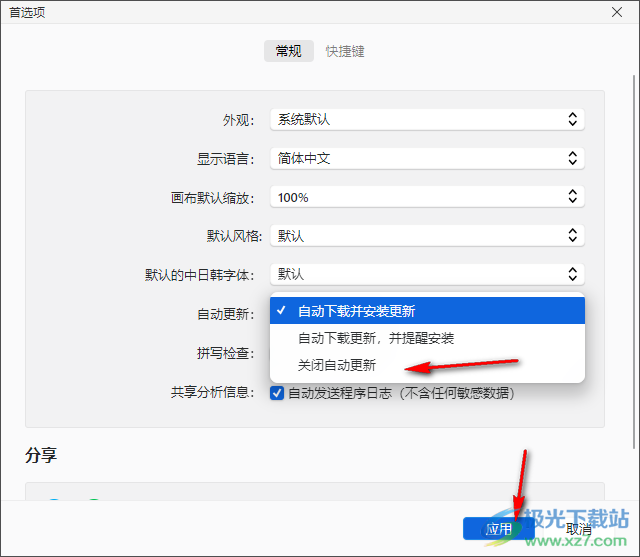
以上就是关于如何使用Xmind思维导图关闭自动更新的具体操作方法,如果你的Xmind思维导图软件自动会进行自动更新操作,那么我们可以按照上述的教程将自动更新功能关闭就好了,感兴趣的话可以操作试试。

大小:145 MB版本:v23.11.04336 环境:WinXP, Win7, Win8, Win10, WinAll
- 进入下载
相关推荐
相关下载
热门阅览
- 1百度网盘分享密码暴力破解方法,怎么破解百度网盘加密链接
- 2keyshot6破解安装步骤-keyshot6破解安装教程
- 3apktool手机版使用教程-apktool使用方法
- 4mac版steam怎么设置中文 steam mac版设置中文教程
- 5抖音推荐怎么设置页面?抖音推荐界面重新设置教程
- 6电脑怎么开启VT 如何开启VT的详细教程!
- 7掌上英雄联盟怎么注销账号?掌上英雄联盟怎么退出登录
- 8rar文件怎么打开?如何打开rar格式文件
- 9掌上wegame怎么查别人战绩?掌上wegame怎么看别人英雄联盟战绩
- 10qq邮箱格式怎么写?qq邮箱格式是什么样的以及注册英文邮箱的方法
- 11怎么安装会声会影x7?会声会影x7安装教程
- 12Word文档中轻松实现两行对齐?word文档两行文字怎么对齐?
网友评论